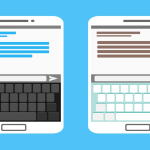Το WhatsApp επιτρέπει πλέον στους χρήστες να στέλνουν φωτογραφίες σε ανάλυση HD, προστατευμένες με κρυπτογράφηση από άκρο σε άκρο. Σύμφωνα με τον διευθύνοντα σύμβουλο της Meta, Mark Zuckerberg, η δυνατότητα θα κυκλοφορήσει παγκοσμίως τις επόμενες εβδομάδες, με την επιλογή βίντεο HD να είναι σύντομα διαθέσιμη.
Έτσι, τώρα οι χρήστες μπορούν να στέλνουν φωτογραφίες HD, ώστε οι φίλοι και η οικογένειά τους να μπορούν να παρατηρήσουν κάθε λεπτομέρεια στις εικόνες. Δείτε πώς μπορείτε να στείλετε φωτογραφίες HD στο WhatsApp.
Πώς να στείλετε φωτογραφίες HD
1. Ανοίξτε το WhatsApp και επιλέξτε τη συνομιλία στην οποία θέλετε να στείλετε πολυμέσα HD.
2. Επιλέξτε να τραβήξετε μια νέα φωτογραφία ή βίντεο με την κάμερά σας ή επιλέξτε πολυμέσα από τον επιλογέα αρχείων του τηλεφώνου σας.
3. Μόλις μεταβείτε στην προβολή επεξεργασίας, πατήστε το εικονίδιο HD για να επιλέξετε Τυπική ή Υψηλή ποιότητα.
4. Πατήστε Τέλος για να αποθηκεύσετε την επιλογή σας.
5. Τέλος, στείλτε τα μέσα. Η συνομιλία θα εμφανίσει ένα μικρό σήμα HD που υποδηλώνει ότι το μέσο είναι υψηλής ευκρίνειας.
Η ανάλυση για τις δύο επιλογές είναι – τυπική (1600 x 1052) και HD (έως 4096 x 2692). Οι φωτογραφίες που αποστέλλονται σε τυπική ποιότητα είναι συνήθως μικρότερες από 3MP, αλλά η ποιότητα HD είναι έως και 12MP.
Σημειώστε ότι η λειτουργία υψηλής ποιότητας πρέπει να ενεργοποιείται κάθε φορά που αποστέλλονται τα μέσα.
Η τυπική ποιότητα θα παραμείνει η προεπιλεγμένη επιλογή. Οι παραλήπτες σε αργές συνδέσεις μπορούν να επιλέξουν τυπική ποιότητα ή να κάνουν αναβάθμιση σε HD. Οι αποστολείς θα έχουν προεπιλογή τυπικής ποιότητας για την αποφυγή προβλημάτων αποθήκευσης. Οι χρήστες με χαμηλό εύρος ζώνης μπορούν να επιλέξουν να διατηρήσουν το πρότυπο ή να αναβαθμίσουν σε HD φωτογραφία-φωτογραφία.
Λαμβάνοντας υπόψη ότι οι φωτογραφίες HD θα καταλαμβάνουν περισσότερο χώρο αποθήκευσης, είναι σημαντικό να ελέγχετε τον διαθέσιμο χώρο αποθήκευσης στο τηλέφωνό σας. Μπορείτε να αποκτήσετε πρόσβαση στις ρυθμίσεις αποθήκευσης και δεδομένων πατώντας το εικονίδιο με τις τρεις κουκκίδες, επιλέγοντας Ρυθμίσεις και, στη συνέχεια, Αποθήκευση και δεδομένα. Ενεργοποιήστε τις επιλογές αυτόματης λήψης για Φωτογραφίες, Βίντεο, Ήχος και Έγγραφα για δεδομένα κινητής τηλεφωνίας, Wi-Fi και περιαγωγή.